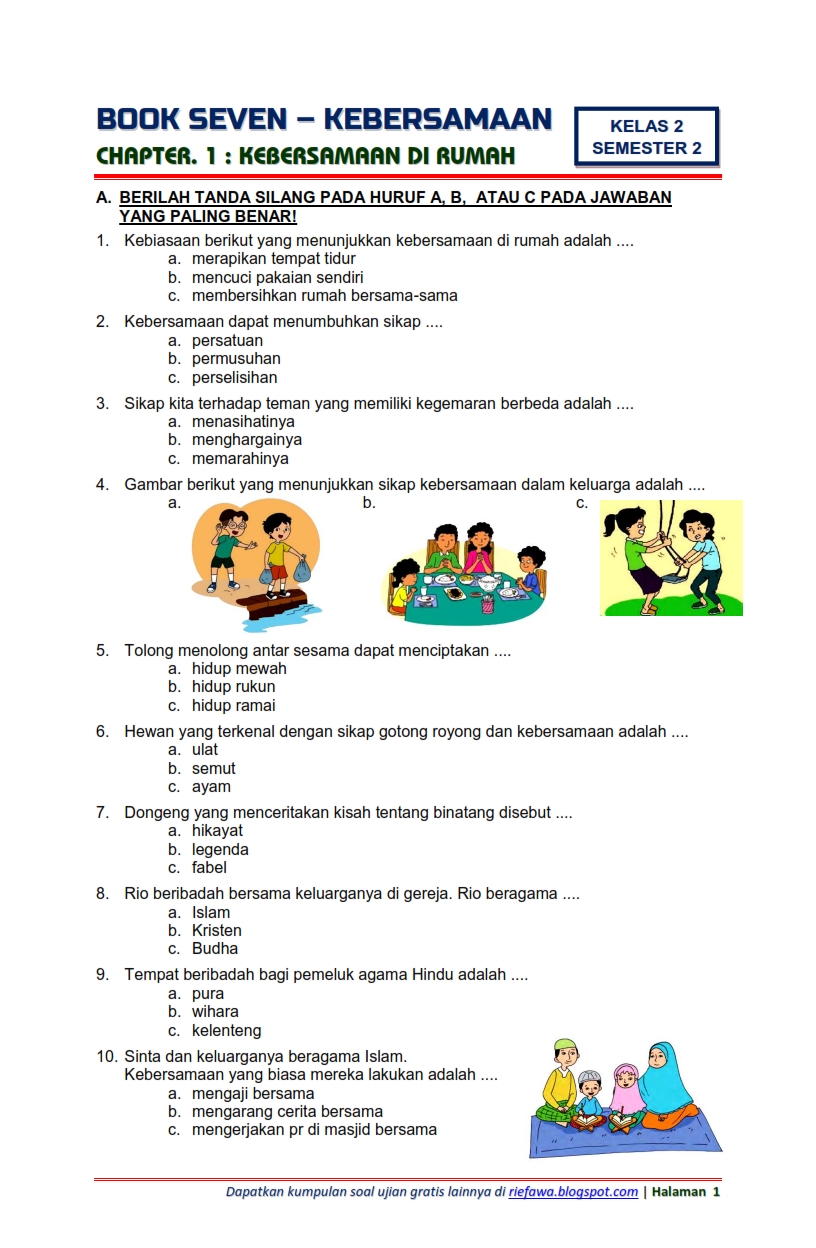Microsoft Word 2010 merupakan perangkat lunak pengolah kata yang masih banyak digunakan hingga saat ini. Meskipun tergolong versi lawas, Word 2010 tetap relevan karena kemudahan penggunaannya dan fitur-fitur esensial yang memadai. Salah satu aspek penting dalam menggunakan Word 2010 adalah pengaturan bahasa, terutama bagi pengguna yang ingin menulis dalam Bahasa Indonesia.
Artikel ini akan memberikan panduan lengkap dan mendalam tentang cara mengubah dan mengoptimalkan pengaturan Bahasa Indonesia di Microsoft Word 2010. Kami akan membahas langkah-langkah dasar, pengaturan lanjutan, hingga solusi untuk masalah umum yang mungkin Anda hadapi. Dengan memahami panduan ini, Anda dapat memaksimalkan potensi Word 2010 untuk menulis dokumen berkualitas tinggi dalam Bahasa Indonesia.
Mengapa Pengaturan Bahasa Indonesia Penting?
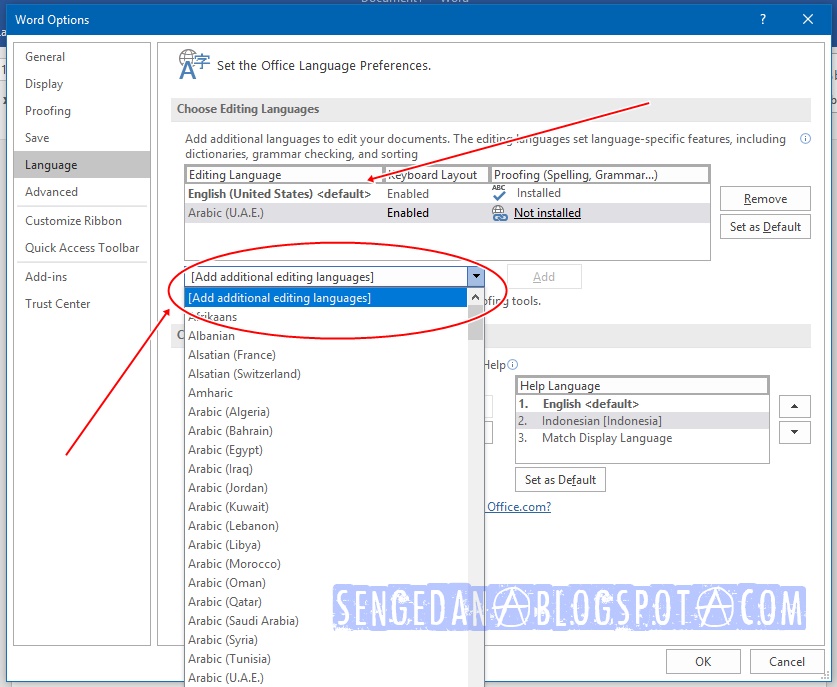
Sebelum melangkah lebih jauh, penting untuk memahami mengapa pengaturan bahasa yang tepat sangat krusial:
- Koreksi Tata Bahasa dan Ejaan: Word 2010 menggunakan kamus dan aturan tata bahasa yang sesuai dengan bahasa yang dipilih. Dengan mengatur ke Bahasa Indonesia, Word akan mendeteksi dan memberikan saran koreksi untuk kesalahan ejaan dan tata bahasa yang umum terjadi dalam Bahasa Indonesia.
- Pemisahan Kata yang Tepat: Bahasa Indonesia memiliki aturan pemisahan kata yang berbeda dengan bahasa lain. Pengaturan bahasa yang benar memastikan bahwa kata-kata dipisahkan dengan benar di akhir baris, sehingga meningkatkan keterbacaan dokumen.
- Penggunaan Tanda Baca yang Akurat: Tanda baca memiliki peran penting dalam Bahasa Indonesia. Pengaturan bahasa yang tepat membantu Word mengenali dan mengoreksi penggunaan tanda baca yang salah.
- Konsistensi Penulisan: Pengaturan bahasa yang benar membantu Anda mempertahankan konsistensi dalam penulisan, terutama dalam hal penggunaan istilah dan format penulisan yang sesuai dengan standar Bahasa Indonesia.
- Kemudahan Kolaborasi: Jika Anda bekerja dalam tim, pengaturan bahasa yang seragam memastikan bahwa semua anggota tim menggunakan standar penulisan yang sama, sehingga memudahkan proses kolaborasi dan menghindari kebingungan.
Langkah-Langkah Dasar Mengubah Bahasa ke Bahasa Indonesia di Word 2010:
Berikut adalah langkah-langkah dasar untuk mengubah bahasa default Word 2010 menjadi Bahasa Indonesia:
- Buka Microsoft Word 2010: Luncurkan aplikasi Microsoft Word 2010 pada komputer Anda.
- Klik Tab "File": Pada tampilan Word, cari dan klik tab "File" yang terletak di sudut kiri atas jendela.
- Pilih "Options": Di menu "File", cari dan klik opsi "Options" (biasanya terletak di bagian bawah menu).
- Buka Jendela "Word Options": Setelah mengklik "Options", jendela "Word Options" akan muncul.
- Pilih "Language": Di jendela "Word Options", klik opsi "Language" yang terletak di sisi kiri jendela.
- Tambahkan Bahasa Indonesia: Pada bagian "Choose editing languages", Anda akan melihat daftar bahasa yang tersedia. Jika Bahasa Indonesia belum ada dalam daftar, klik tombol "Add a Language…".
- Cari dan Pilih Bahasa Indonesia: Jendela "Add Language" akan muncul. Gulir ke bawah dan cari Bahasa Indonesia. Pilih Bahasa Indonesia dari daftar.
- Atur sebagai Bahasa Default: Setelah menambahkan Bahasa Indonesia, Anda akan melihatnya dalam daftar "Choose editing languages". Pilih Bahasa Indonesia, kemudian klik tombol "Set as Default" (atau tombol serupa yang menunjukkan pengaturan default). Anda mungkin perlu mengatur Bahasa Indonesia sebagai default untuk "Editing Language" dan "Display Language" jika opsi tersebut tersedia.
- Konfirmasi dan Restart Word: Setelah mengatur Bahasa Indonesia sebagai default, klik "OK" untuk menutup jendela "Word Options". Anda mungkin perlu menutup dan membuka kembali Word 2010 agar perubahan bahasa diterapkan sepenuhnya.
Pengaturan Lanjutan untuk Optimalisasi Bahasa Indonesia:
Setelah mengubah bahasa default, Anda dapat melakukan pengaturan lanjutan untuk mengoptimalkan penggunaan Bahasa Indonesia di Word 2010:
- Mengatur Proofing Options: Kembali ke "Word Options" > "Proofing". Di sini, Anda dapat mengatur opsi-opsi terkait koreksi ejaan dan tata bahasa. Pastikan opsi "Check spelling as you type" dan "Mark grammar errors as you type" dicentang agar Word secara otomatis mendeteksi kesalahan saat Anda mengetik. Anda juga dapat mengatur opsi-opsi lain seperti "Ignore words in UPPERCASE" atau "Ignore words with numbers" sesuai dengan preferensi Anda.
- Mengatur Autocorrect Options: Di "Word Options" > "Proofing", klik tombol "Autocorrect Options…". Jendela "Autocorrect" akan muncul. Di sini, Anda dapat mengatur daftar koreksi otomatis untuk kata-kata yang sering salah ketik dalam Bahasa Indonesia. Anda juga dapat menambahkan koreksi otomatis sendiri untuk kata-kata atau frasa tertentu.
- Mengatur Kamus (Dictionary): Word 2010 menggunakan kamus untuk memeriksa ejaan. Pastikan kamus Bahasa Indonesia terpasang dan aktif. Anda dapat memeriksa pengaturan kamus di "Word Options" > "Proofing" > "Custom Dictionaries…".
- Mengatur Style (Gaya): Style adalah kumpulan format yang dapat diterapkan pada teks untuk menjaga konsistensi. Anda dapat membuat dan mengatur style khusus untuk Bahasa Indonesia, misalnya style untuk judul, subjudul, paragraf, dan lain-lain. Ini akan membantu Anda menjaga format dokumen tetap konsisten dan profesional.
- Menggunakan Thesaurus Bahasa Indonesia (Jika Tersedia): Thesaurus adalah alat bantu untuk mencari sinonim kata. Jika Word 2010 Anda memiliki thesaurus Bahasa Indonesia, Anda dapat menggunakannya untuk memperkaya kosakata dan menghindari pengulangan kata yang monoton.
Mengatasi Masalah Umum Terkait Bahasa Indonesia di Word 2010:
Berikut adalah beberapa masalah umum yang mungkin Anda hadapi saat menggunakan Bahasa Indonesia di Word 2010, beserta solusinya:
- Bahasa Tidak Berubah Setelah Diatur Default: Pastikan Anda telah menutup dan membuka kembali Word 2010 setelah mengatur Bahasa Indonesia sebagai default. Jika masalah tetap berlanjut, coba restart komputer Anda.
- Ejaan dan Tata Bahasa Tidak Terdeteksi: Pastikan opsi "Check spelling as you type" dan "Mark grammar errors as you type" telah dicentang di "Word Options" > "Proofing". Periksa juga apakah kamus Bahasa Indonesia terpasang dan aktif.
- Koreksi Otomatis Tidak Berfungsi: Periksa daftar koreksi otomatis di "Word Options" > "Proofing" > "Autocorrect Options…". Pastikan kata-kata yang ingin Anda koreksi otomatis terdaftar dengan benar.
- Pemisahan Kata Tidak Tepat: Pastikan pengaturan bahasa untuk dokumen tersebut adalah Bahasa Indonesia. Anda dapat memeriksa pengaturan bahasa untuk dokumen di "Review" > "Language" > "Set Proofing Language".
- Tanda Baca Tidak Terdeteksi: Periksa pengaturan proofing di "Word Options" > "Proofing". Pastikan opsi yang relevan dengan tanda baca dicentang.
Tips Tambahan untuk Penulisan Bahasa Indonesia yang Baik di Word 2010:
- Gunakan Pedoman Umum Ejaan Bahasa Indonesia (PUEBI): PUEBI adalah standar ejaan resmi Bahasa Indonesia. Gunakan PUEBI sebagai panduan utama dalam penulisan Anda.
- Perhatikan Struktur Kalimat: Bahasa Indonesia memiliki struktur kalimat yang khas. Pastikan kalimat Anda terstruktur dengan baik, jelas, dan mudah dipahami.
- Gunakan Kosakata yang Tepat: Pilihlah kosakata yang sesuai dengan konteks dan target audiens Anda. Hindari penggunaan bahasa gaul atau bahasa asing yang berlebihan.
- Proofread dengan Cermat: Setelah selesai menulis, luangkan waktu untuk memeriksa kembali dokumen Anda secara cermat. Perhatikan kesalahan ejaan, tata bahasa, dan tanda baca.
- Minta Bantuan Orang Lain: Jika memungkinkan, mintalah bantuan orang lain untuk membaca dan mengoreksi dokumen Anda. Terkadang, orang lain dapat melihat kesalahan yang terlewatkan oleh Anda.
Kesimpulan:
Mengubah dan mengoptimalkan pengaturan Bahasa Indonesia di Microsoft Word 2010 adalah langkah penting untuk menghasilkan dokumen berkualitas tinggi dalam Bahasa Indonesia. Dengan mengikuti panduan lengkap yang telah dijelaskan di atas, Anda dapat memaksimalkan potensi Word 2010 untuk menulis dengan benar, konsisten, dan profesional. Ingatlah untuk selalu menggunakan PUEBI sebagai panduan utama dalam penulisan Anda dan jangan ragu untuk meminta bantuan orang lain jika diperlukan. Dengan latihan dan ketelitian, Anda akan semakin mahir dalam menggunakan Word 2010 untuk menulis dalam Bahasa Indonesia yang baik dan benar.